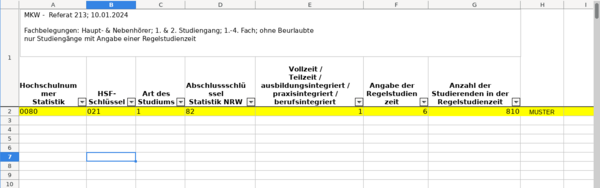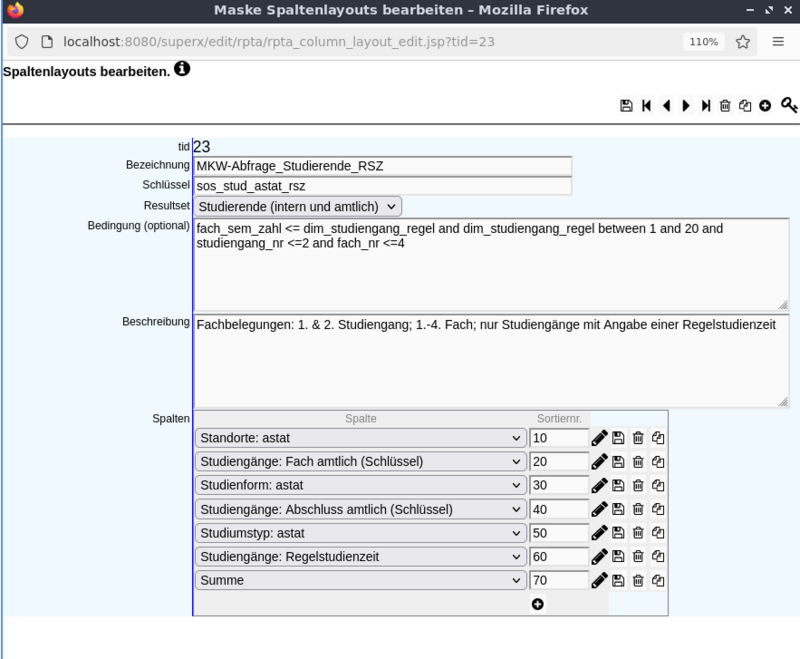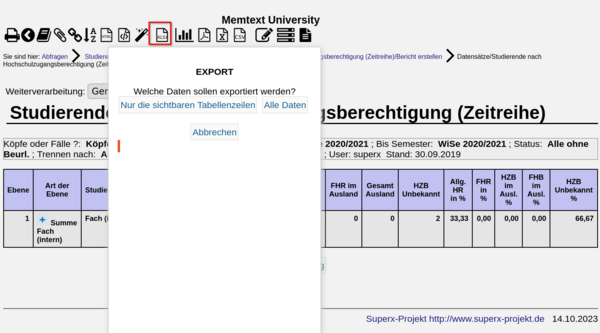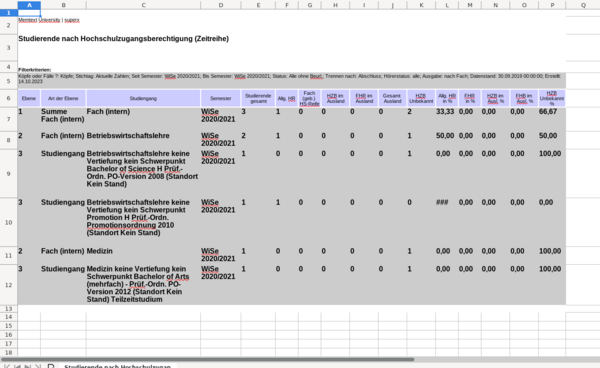Installation
Voraussetzungen
- Sie benötigen
Vorgehen bei Neuinstallation - kurz und knapp
Installation des Download-Pakets
- Laden Sie das Modul rpta*.tgz herunter und speichern Sie es in $SUPERX_DIR.
- Achten Sie dabei darauf, daß Sie die richtige Version laden (Zeichencodierung ISO oder UTF-8, Datenbanksystem Postgres oder Informix)
| Beim Download des Pakets wird die Datei $SUPERX_DIR/webserver/tomcat/webapps/superx/WEB-INF/reports/simple_table.jrtx überschrieben. Wenn Sie die angepaßt haben müssen Sie die sichern. |
- Entpacken Sie das Modul mit
tar -xzvf Dateiname
Fügen Sie dann den Pfad Ihrer SQL_ENV hinzu: cat $SUPERX_DIR/db/bin/SQL_ENV_rpta.sam >> $SUPERX_DIR/db/bin/SQL_ENV Danach laden Sie die SQL_ENV neu und führen aus:
cd $RPTA_PFAD module_install rpta .
Danach bitte Tomcat neu starten, und dann ist das Modul einsatzbereit. Eine Hauptladeroutine gibt es in diesem Modul nicht.
Installation aus dem git Repository
Laden Sie zunächst das Environment von SuperX, so dass die Umgebungsvariables $SUPERX_DIR und $WEBAPP gesetzt sind. Führen Sie dann folgende Shell-Befehle aus:
git clone https://git.campussource.de/git/SuperX/rpta.git cd rpta cat superx/WEB-INF/conf/edustore/db/bin/SQL_ENV_rpta.sam >> $SUPERX_DIR/db/bin/SQL_ENV . $SUPERX_DIR/db/bin/SQL_ENV ant -DMODULE_PATH=$RPTA_PFAD -DBASE_DIR=. -DWEBAPP=$WEBAPP -DMODULE=rpta all cd $RPTA_PFAD module_install rpta .
Danach bitte Tomcat neu starten, und dann ist das Modul einsatzbereit.
| Beim Download des Pakets wird die Datei $WEBAPP/WEB-INF/reports/simple_table.jrtx überschrieben. Wenn Sie die angepaßt haben müssen Sie die sichern. |
Vorgehen beim Upgrade
Wenn Sie die Komponente bereits installiert haben, müssen Sie wie folgt vorgehen:
- Sichern Sie die Datei .../webapps/superx/WEB-INF/reports/simple_table.jrtx, sie wird sonst überschrieben
- Laden Sie das Paket herunter und speichern Sie es
- für SuperX-Installationen im Verzeichnis $SUPERX_DIR
- für HISinOne-BI installationen im Verzeichnis .../webapps/superx
- und entpacken Sie die jew. Datei
- Führen Sie den Patch in der Shell im Verzeichnis $SUPERX_DIR/db/module/rpta/upgrade mit
rpta_upgrade.x
aus.
Danach bitte Tomcat neu starten, und dann ist das Modul einsatzbereit.
Konfiguration
Spaltenlayouts verwalten
Im Berichtswesen gibt es oft die Notwendigkeit, häufig wiederkehrende Abfragen in speziellen Spaltenlayouts zu speichern. Bisher bot SuperX nur di eMöglichkeit
- neue Masken zu erzeugen, oder
- Lesezeichen anzulegen
In dem Modul können Sie auf der Basis des SuperX-Datenmodells
- virtuelle Tabellen anlegen
- diesen virtuellen Tabellen Spaltenlayouts zuordnen
- die Spaltenlayouts dann flexibel anpassen
Beispiel Studierende amtlich und intern
In der Auslieferung gibt es eine Beispielanwendung, die Studierendenauswertungen flexibel für Landes- oder interne Zwecke ausgeben kann. Das Ziel ist z.B. die beigefügte Tabelle fürs Ministerium in NRW:
Virtuelle Tabelle Studierende amtlich und intern
Die virtuelle Tabelle "Studierende amtlich und intern" beinhaltet
- die Studierenden-Statistik, und dazu verlinkt
- die Merkmale der Studiengänge (amtlich und intern)
- die amtlichen Studienformen
- die amtlichen Studientypen
- die amtlichen Studienarten
- die amtlichen Standorte
Die folgende Abbildung zeigt den Zusammenhang:
Spaltenlayout MKW-Abfrage Studierende RSZ
Ausgehend vom obigen Muster benötigen wir eine Tabelle mit Studierendensummen mit einem Filter auf
- Haupt- und Nebenhörer
- Stichtag amtl. Statistik
- ohne Beurlaubte
- 1. und 2. Studiengang, 1.-4. Fach
- Studierende in der Regelstudienzeit
Die Tabelle enthält folgende Spalten:
- Hochschulnummer Statistik (amtl. Standortnummer)
- HSF-Schlüssel (amtl. Studienfach)
- Art des Studiums (amtl. Studienform)
- Abschlussschlüssel Statistik NRW (amtl. Abschluss)
- Vollzeit / Teilzeit / ausbildungsintegriert / praxisintegriert / berufsintegriert (amtl. Studiumstyp)
- Angabe der Regelstudienzeit (in Semestern)
- Anzahl der Studierenden in der Regelstudienzeit
Die Benennung der Spalten sollte exakt mit dem Muster übereinstimmen.
Zunächst die Tabellendefinition: Filter wie Stichtag, Hörerstatus und Status können wir wie gewohnt in der Maske als Felder anbieten, und die Filter
- 1. und 2. Studiengang, 1.-4. Fach
- Studierende in der Regelstudienzeit
definieren wir direkt im Spaltenlayout:
Das Feld "Bedingung (optional)" definiert die Filter auf der virtuellen Tabelle. Im Beschreibungsfeld darunter wird eine textuelle Beschreibung im Sinne einer Legende angeboten. Diese wird in der späteren Berichtsausgabe dann unter der Legende erscheinen.
Die eigentlichen Spalten werden in dem Unterformular angezeigt, mit Klick auf die jew. Details können Sie die Bezeichnung der Spalte und Layoutmerkmale angeben, sowie einen Erläuterungstext:
Den fertigen Bericht können Sie hier abrufen: In der Maske definieren Sie die Ergebnismenge
und die Tabelle gibt die Studierendensummen exakt im Layout des Musters aus:
Layoutanpassung mit Styles
Der Berichtsassistent bindet defaultmäßig eine Datei "simple_table.jrtx" ein, die im gleichen Ordner wie die normalen JRXML-Dateien liegt (.../webapps/superx/WEB-INF/reports ).
Sie können die Layouts anpassen und so alle exportierten Berichte in einem "Corporate Design" gestalten. Details zu Styles und ausgelagerten Styles siehe unser JasperReports-Handbuch.
| Die Datei "simple_table.jrtx" wird beim Installieren des Pakets überschrieben, bitte sichern Sie daher die Datei nach Anpassungen. In Zukunft wollen wir die Style-Datei parametrisierbar machen. |
Direkt-Exportbuttons einrichten
Wenn Sie im Berichtsassistenten ein Exportformat eingerichtet haben, können Sie dies in die Oberfläche als "Direktlink" einrichten, also als Link direkt auf das jew. Exportformat (z.B. Excel) ohne den Assistenten. Damit können Sie den regulären Excel-Export ersetzen, d.h. bei Ergebnisberichten mit Aufklappstruktur erhalten sie auch den gewohnten Dialog bzgl. der Zeilen.
In der Auslieferung ist dies das Excel-Format, hier ein Screenshot, wie das aussieht:
Nach dem Bestätigen erhalten Sie direkt die fertige Excel-Datei:
Das Beispiel läßt sich für alle von JasperReports unterstützte Formate umsetzen, z.B. auch PDF. Dazu müssen Sie nur das vorhandene Stylesheet "tabelle_jrxml_a4_quer.xsl" kopieren und den Contenttype ändern, für PDF z.B. "application/pdf". Auch das Icon können Sie ändern.
Berichtserstellung via Kommandozeile
Viele Hochschulen erzeugen die Berichtslayouts auch per Kommandozeile, dies ist auch hier möglich. Wir haben für diesen Zweck mehrere ANT-Targets erstellt. Das Vorgehen:
git clone https://git.campussource.de/git/SuperX/rpta.git
- Gehen Sie in das geklonte root-Verzeichnis des git-Repository, wo die Datei build.xml liegt
- Speichern Sie einen SuperX-XML-Export eines Berichts lokal, z.B. in test.xml
- Um das normale A4-Quer Layout zu erzeugen, führen Sie dort aus:
ant -DXML=test.xml -DWEBAPP=$WEBAPP -DTARGET_NAME=test xml2jrxml_tabelle_a4_quer
Es wird im Unterordner test/tabelle_a4_quer eine Datei test.jrxml erzeugt
Sie können auch aus den Berichtslayouts PDF-Berichte erzeugen, indem Sie danach eingeben:
ant -DXML=test.xml -DWEBAPP=$WEBAPP -DTARGET_NAME=test jrxml2pdf_tabelle_a4_quer
Damit wird die jrxml-Datei mit der XML-Datenquelle verbunden und ein formatierter Export erzeugt.
Neben dem A4-quer Layout haben wir auch ein Template, das aus einem Makrobericht ein Booklet erzeugen kann. Auch hier beginnt die Verarbeitung mit einem XML-Export eines Makroberichts, z.B. in der Datei testmakro.xml
ant -DXML=testmakro.xml -DWEBAPP=$WEBAPP -DTARGET_NAME=test xml2jrxml_booklet_ohne_cover
Damit werden einige Dateien erzeugt:
- eine Datei ./test/booklet_ohne_cover/testmakro.jrxml mit dem Gesamtbericht
- die einzelnen Unterberichte ./test/booklet_ohne_cover/testmakro_sub_1.jrxml etc.
- damit der Bericht direkt nutzbar ist werden auch kompilierte .jasper-Dateien der Unterberichte erzeugt
Den Hauptbericht und die Unterberichte können Sie in JasperSoft Studio weiterverarbeiten, oder daraus ein PDF-Buch erzeugen:
ant -DXML=testmakro.xml -DWEBAPP=$WEBAPP -DTARGET_NAME=test jrxml2pdf_booklet_ohne_cover
Dies erzeugt eine Datei ./test/booklet_ohne_cover/testmakro.pdf Die beiden Beispiele können in eigenen ANT-Targets angepaßt und genutzt werden, z.B. um statt PDF das Format XLSX zu erzeugen.